> 汽车交通
技嘉主板台式机如何进入u盘启动项(技嘉主板台式机如何进入u盘启动设置)
技嘉主板台式机如何进入u盘启动,今天我们要讲的是技嘉主板组装的台式主机一键u盘启动的教程,首先我们要先了解到它的快捷启动u盘的热键是什么!
技嘉主板组装的台式电脑一键启动u盘的快捷热键是:F12
那么如何利用快捷键进入u启动u盘启动盘呢?
首先将已经使用u启动u盘启动盘制作工具制作好的u盘插入到电脑主机usb插口(建议将u盘插入到主机箱后置的USB插口处,因为那样传输的性能比前置的要直接),然后开机!
开启电脑后当看到开机画面的时候,连续按下键盘上的键,如下图所示:为开机画面!
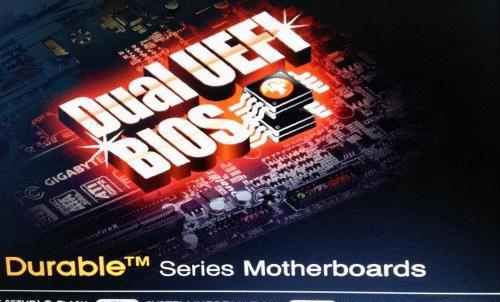
当我们连续按下快捷热键F12以后将会进入到一个启动项顺序选择的窗口!
通常会有三个选项:
第一个选项:电脑本地硬盘;
第二个选项:已经制作好的启动u盘;
第三个选项:进入设置
如下图所示:进入后的光标默认选择的选项是第一个“电脑本地硬盘”,每个人的硬盘可能不一样,所以显示的硬盘标识也不一样,反正意思一样就是了!
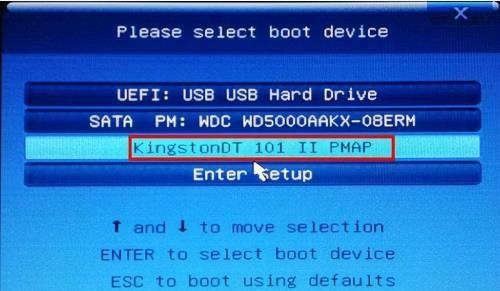
大家看上图,光标移动选择到的地方显示“KingstonDT 101 II PMAP”(u启动小编写这篇教程的时候使用的是金士顿的u盘)所以,当我们按下快速热键F12的时候显示出来的选项中就包含有小编用u启动制作好启动盘的u盘。
选择好以后我们只需要按下回车键“Enter”即可进入u启动主界面!如下图所示:
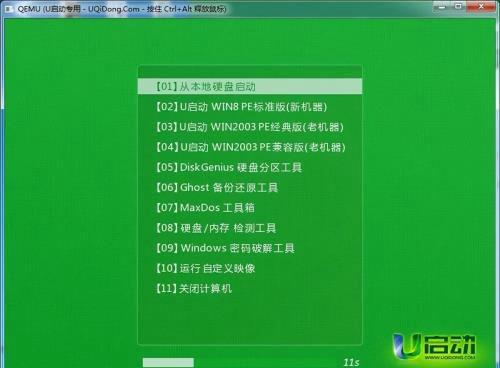
免责声明:本站部份内容由优秀作者和原创用户编辑投稿,本站仅提供存储服务,不拥有所有权,不承担法律责任。若涉嫌侵权/违法的,请与我联系,一经查实立刻删除内容。本文内容由快快网络小苹创作整理编辑!